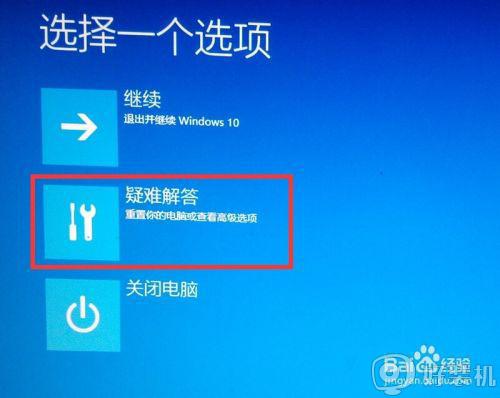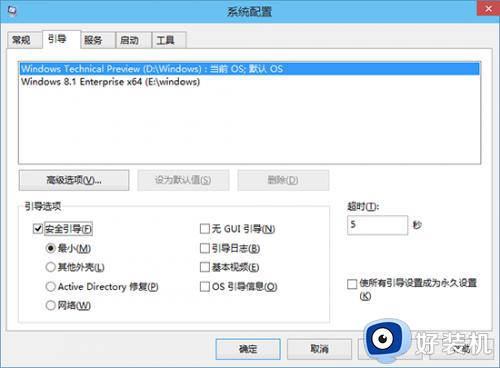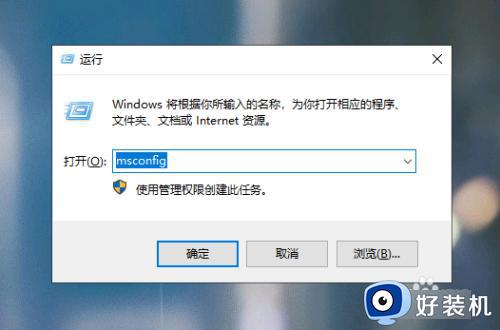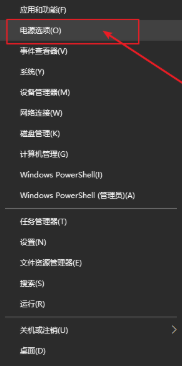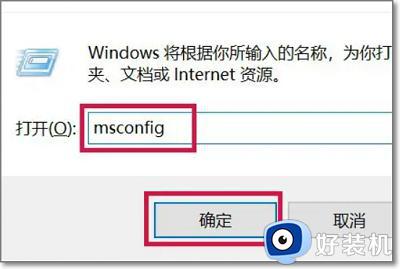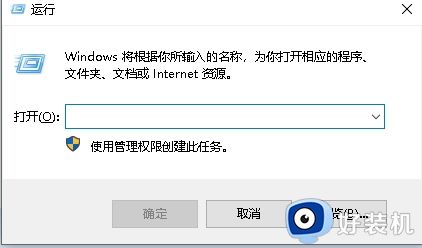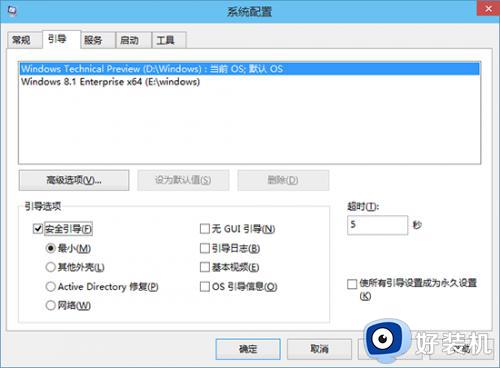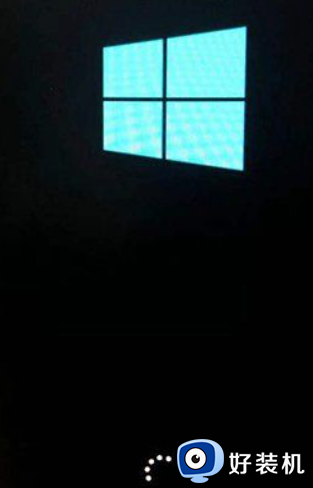进入win10安全模式怎么进 win10系统进入安全模式的方法
时间:2022-11-27 15:51:37作者:qin
电脑win10系统都有一个特殊的安全模式,在电脑遇到问题时我们通常都可以进入安全模式来修复系统,很多同学们都不知道win10系统进入安全模式的方法,那么进入win10安全模式怎么进?win10系统进入安全模式的方法是什么呢?让我们一起来看看吧!
下载推荐:win10镜像纯净版
详情如下:
1. 打开“开始菜单”,点击“电源”选项,会弹出一个选择菜单,此时按住“Shift键”, 然后点击“重启”选项;
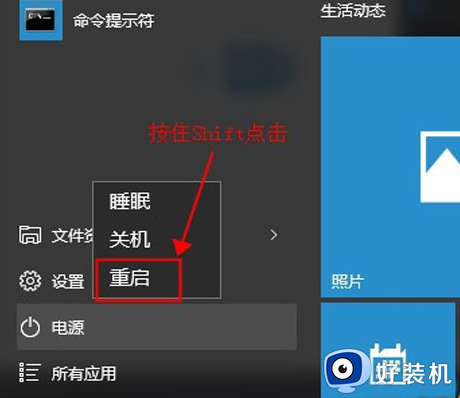
2. 稍等片刻之后,会进入到下面这个界面,这里我们要选择“疑难解答”;
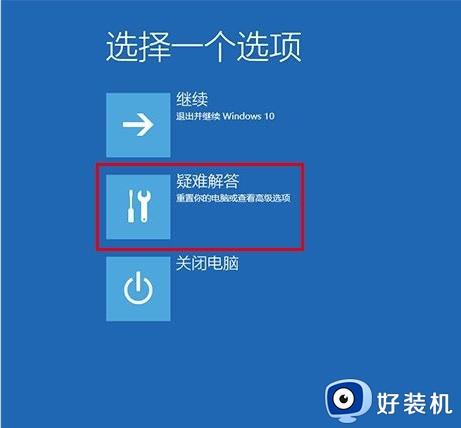
3. 接着点击“高级选项”;
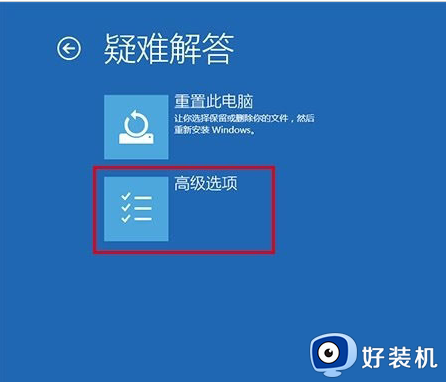
4. 然后选择“启动设置”;
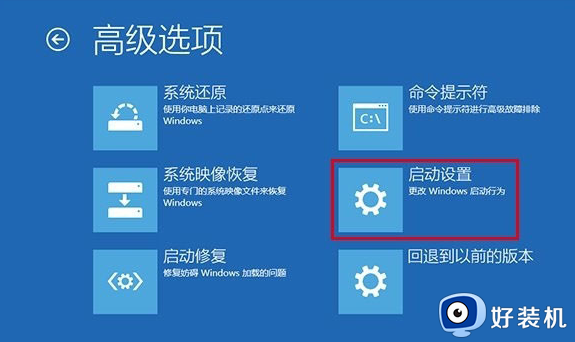
5. OK,这里可以点击“重启”按钮了;
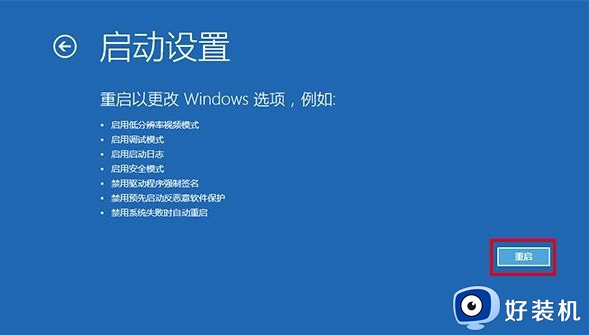
6. 然后屏幕上会显示出多个菜单,点击菜单前面对应的数字即可进行选择,其中个4、5、6项都是安全模式选项,因需选择即可进入对应的安全模式;
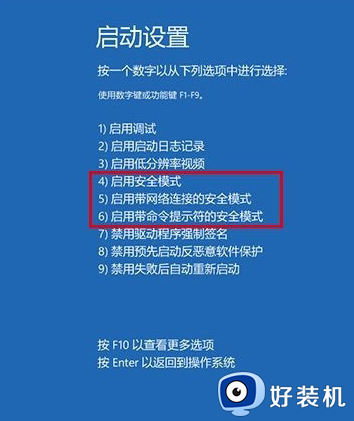
系统安全模式是解决系统故障的一个神器,若是同学们在Win10系统下遇到故障不知道怎么解决,就可以通过以上win10系统进入安全模式的方法,一切问题就能够轻松解决。